Як експортувати нотатки в Apple Notes як PDF на будь-якому пристрої

Дізнайтеся, як експортувати нотатки в Apple Notes як PDF на будь-якому пристрої. Це просто та зручно.
Якщо у вас є резервна копія образу системи Windows 11 , ви захищені від втрати даних і збою ПК, оскільки це дозволяє відновити ваш ПК, якщо щось піде не так.
Це може бути руйнівна атака зловмисного програмного забезпечення, непередбачені збої апаратного забезпечення або просто загальна нестабільність системи — образ системи дає змогу відновити комп’ютер до стану, до якого була проблема (за умови, що ваше обладнання працює).
Якщо ви не впевнені, як відновити Windows 11 за допомогою резервної копії образу системи, яку ви створили раніше, ви можете зробити це швидко, виконавши ці дії.
Як відновити Windows 11 за допомогою резервної копії образу системи
Перш ніж розпочати відновлення Windows 11 із образу системи, вам потрібно буде створити завантажувальний інсталяційний USB-диск Windows 11 або підготувати USB -диск відновлення Windows 11 .
Завантаження системи відновлення
Якщо ви використовуєте інсталяційний диск Windows 11, зачекайте, поки не з’явиться екран налаштування Windows . Коли ви перейдете на екран налаштування Windows , клацніть Відновити комп’ютер у нижньому лівому куті.
Якщо ви використовуєте USB-накопичувач відновлення Windows 11, пропустіть цей крок — ви завантажитесь одразу в наступне меню.
Примітка. Якщо ваш ПК не завантажується на цьому екрані, вам потрібно буде отримати доступ до меню BIOS/UEFI та змінити порядок завантаження. Доступ до меню BIOS/UEFI залежить від машини. Якщо ви не знаєте, як це зробити, перегляньте документацію виробника.
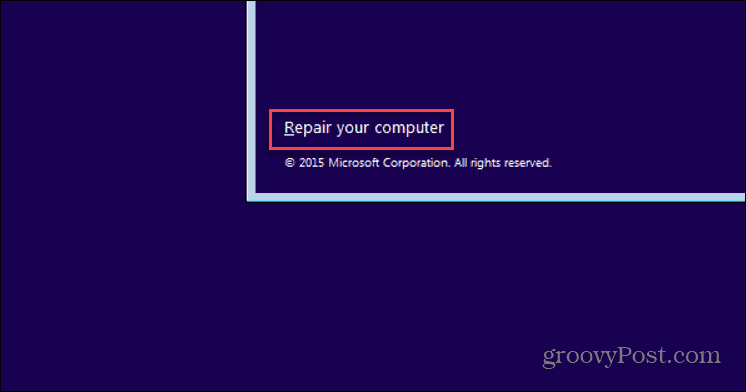
Далі ви маєте побачити меню «Додаткові параметри» — натисніть «Усунення несправностей» .
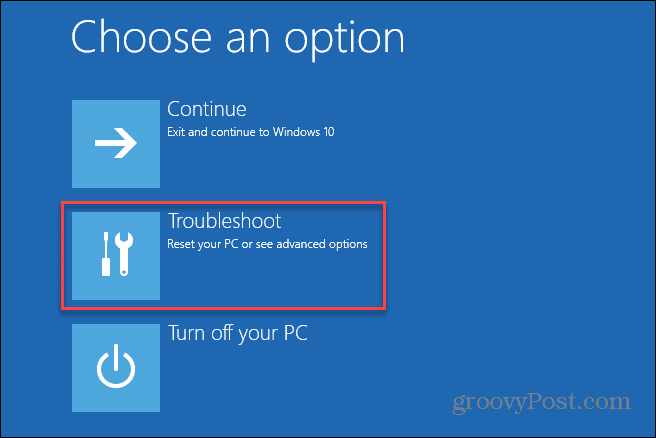
У меню додаткових параметрів натисніть опцію System Image Recovery .
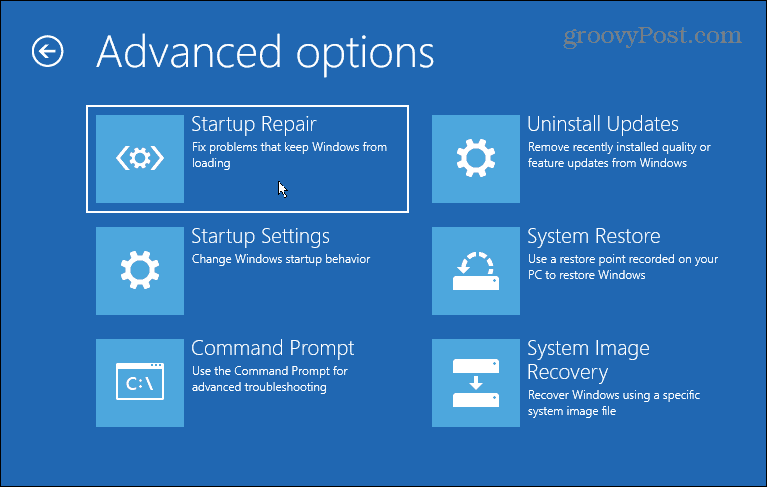
Якщо у вас увімкнено BitLocker, вам потрібно буде ввести ключ безпеки. Ви можете знайти ключ, увійшовши у свій обліковий запис Microsoft. Щоб дізнатися більше про це, перегляньте сторінку підтримки Microsoft .
Відновлення Windows за допомогою резервної копії образу системи
Тепер ви зможете розпочати процес відновлення Windows 11 за допомогою резервної копії образу системи. Для цього виберіть опцію Windows 11 у розділі Виберіть цільову операційну систему .
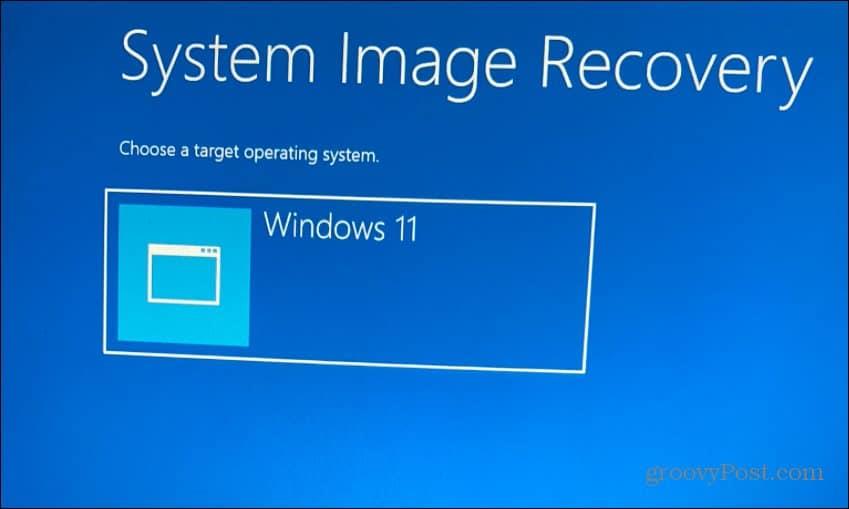
У меню «Відновити образ комп’ютера» виберіть параметр «Використовувати останній доступний образ системи» та натисніть « Далі» .
Якщо ви бажаєте використати старіший образ системи, виберіть натомість параметр «Вибрати образ системи» .

Перш ніж продовжити , на наступному екрані ви можете вибрати опцію «Форматувати та розділити диски» . Це необов’язковий крок, і ви захочете виключити будь-які додаткові диски, щоб запобігти втраті даних.
Як правило, ви використовуєте цей додатковий крок лише на нових дисках. Також необов’язково встановлювати прапорець Лише відновлення системних драйверів .
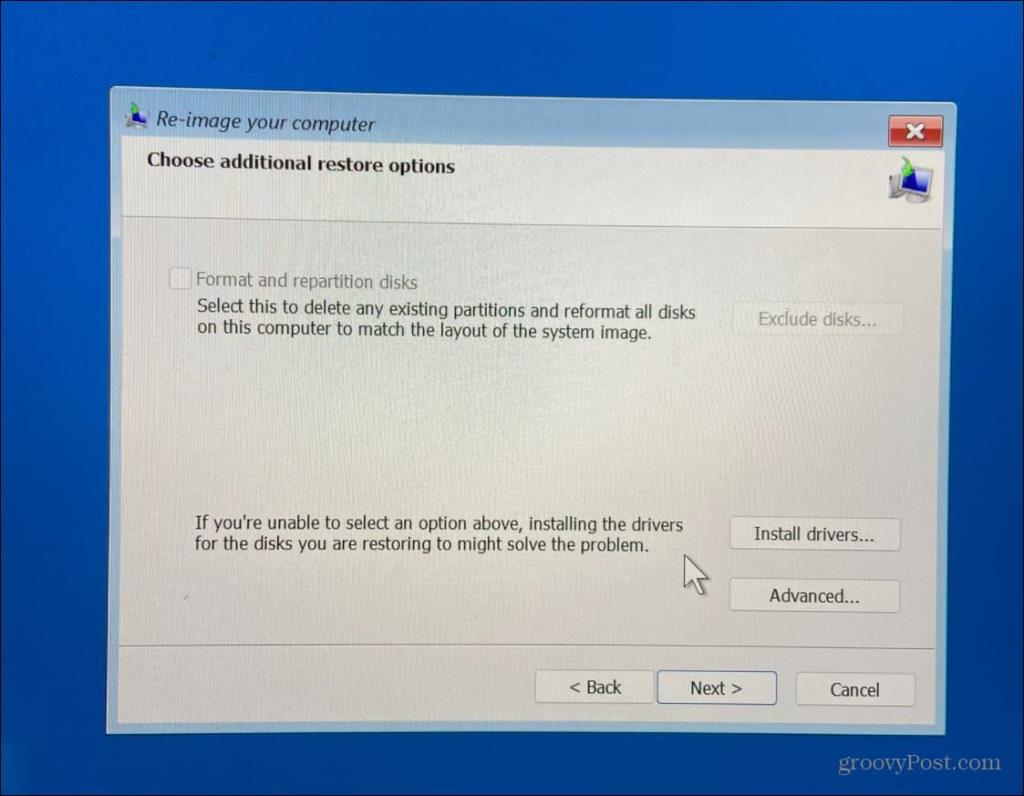
Після того, як ви попрацювали з майстром і зрозуміли свій вибір, натисніть кнопку Готово .
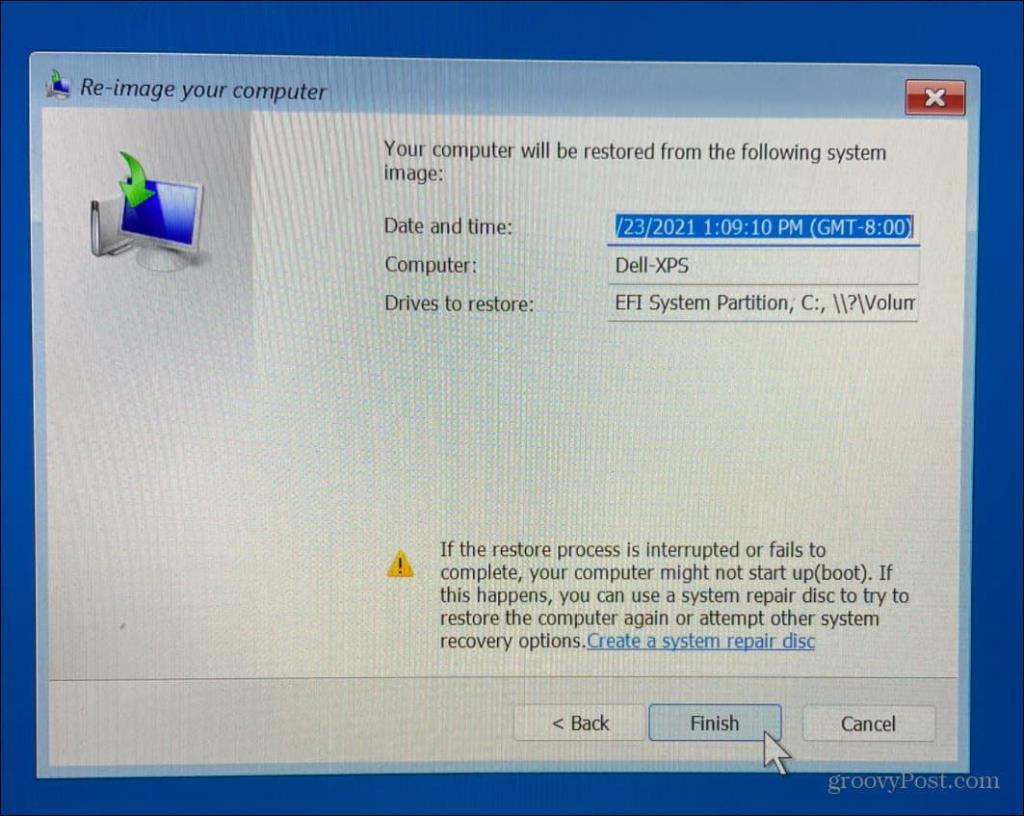
Ви отримаєте попередження про втрату даних — натисніть «Так» , щоб підтвердити та продовжити.
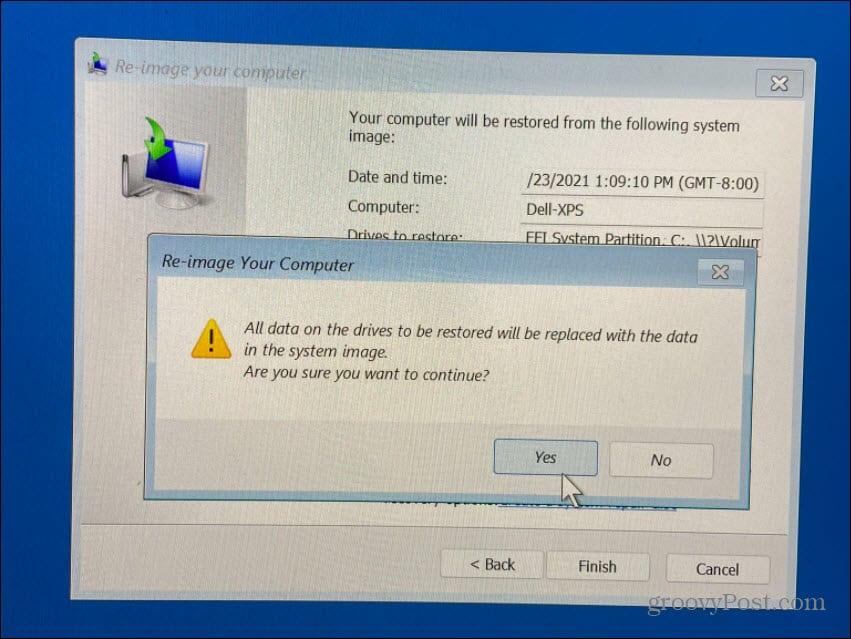
Після цього почнеться процес відновлення. Час залежить від обсягу даних і ресурсів системи.
Після відновлення Windows 11 із резервної копії образу системи
Наведені вище кроки мають допомогти вам відновити Windows 11 за допомогою резервної копії образу системи. Ваш комп’ютер перезавантажиться кілька разів під час процесу, тому дайте достатньо часу, щоб це завершилося. Коли це буде зроблено, ви захочете інсталювати всі останні оновлення, які не містяться в резервній копії.
Для цього натисніть «Пуск» , а потім натисніть «Параметри» > «Центр оновлення Windows» , щоб вручну перевірити наявність оновлень .
Пам’ятайте, що цей процес призначений для відновлення всієї системи, а не лише окремих файлів. Наприклад, щоб створити резервну копію та відновити файли, скористайтеся синхронізацією файлів OneDrive або скористайтеся функцією «Історія файлів» .
Ви також можете створити точку відновлення в Windows 11 , яку можна використовувати як швидшу альтернативу для відновлення старішої версії інсталяції Windows. Якщо ви продаєте чи даруєте свій ПК з Windows 11 або просто хочете почати з чистого старту після проблемного оновлення, ви можете розглянути можливість скидання Windows 11 до заводських налаштувань .
Дізнайтеся, як експортувати нотатки в Apple Notes як PDF на будь-якому пристрої. Це просто та зручно.
Як виправити помилку показу екрана в Google Meet, що робити, якщо ви не ділитеся екраном у Google Meet? Не хвилюйтеся, у вас є багато способів виправити помилку, пов’язану з неможливістю поділитися екраном
Дізнайтеся, як легко налаштувати мобільну точку доступу на ПК з Windows 11, щоб підключати мобільні пристрої до Wi-Fi.
Дізнайтеся, як ефективно використовувати <strong>диспетчер облікових даних</strong> у Windows 11 для керування паролями та обліковими записами.
Якщо ви зіткнулися з помилкою 1726 через помилку віддаленого виклику процедури в команді DISM, спробуйте обійти її, щоб вирішити її та працювати з легкістю.
Дізнайтеся, як увімкнути просторовий звук у Windows 11 за допомогою нашого покрокового посібника. Активуйте 3D-аудіо з легкістю!
Отримання повідомлення про помилку друку у вашій системі Windows 10, тоді дотримуйтеся виправлень, наведених у статті, і налаштуйте свій принтер на правильний шлях…
Ви можете легко повернутися до своїх зустрічей, якщо запишете їх. Ось як записати та відтворити запис Microsoft Teams для наступної зустрічі.
Коли ви відкриваєте файл або клацаєте посилання, ваш пристрій Android вибирає програму за умовчанням, щоб відкрити його. Ви можете скинути стандартні програми на Android за допомогою цього посібника.
ВИПРАВЛЕНО: помилка сертифіката Entitlement.diagnostics.office.com



![[ВИПРАВЛЕНО] Помилка 1726: Помилка виклику віддаленої процедури в Windows 10/8.1/8 [ВИПРАВЛЕНО] Помилка 1726: Помилка виклику віддаленої процедури в Windows 10/8.1/8](https://img2.luckytemplates.com/resources1/images2/image-3227-0408150324569.png)
![Як увімкнути просторовий звук у Windows 11? [3 способи] Як увімкнути просторовий звук у Windows 11? [3 способи]](https://img2.luckytemplates.com/resources1/c42/image-171-1001202747603.png)
![[100% вирішено] Як виправити повідомлення «Помилка друку» у Windows 10? [100% вирішено] Як виправити повідомлення «Помилка друку» у Windows 10?](https://img2.luckytemplates.com/resources1/images2/image-9322-0408150406327.png)


